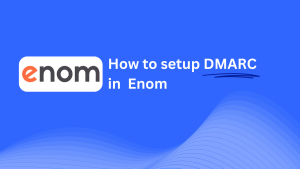Comment Configurer DMARC Dans DigitalOcean
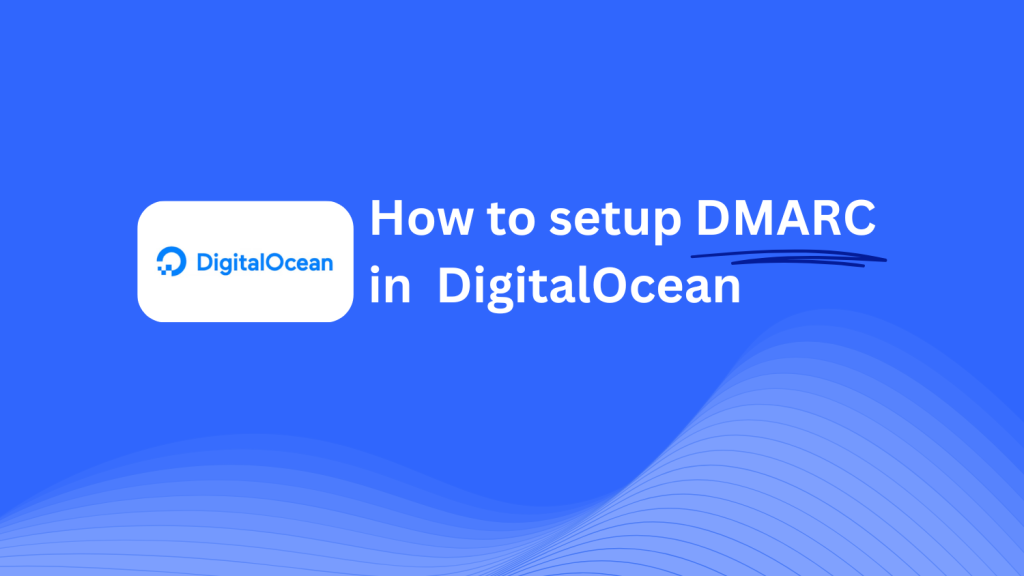
Ce guide vous aidera à ajouter un enregistrement CNAME Skysnag DMARC à votre domaine à l’aide du système de gestion DNS de DigitalOcean. Une fois configuré, Skysnag gérera vos politiques DMARC et vous aidera à protéger la sécurité de votre messagerie.
Remarque: Pour appliquer correctement les instructions ci-dessous, vous devez disposer d’un compte Skysnag. Si vous n’en avez pas encore créé un,cliquez ici pour le faire.
Étape 1: Connectez – vous à votre compte DigitalOcean
- Allez sur le site de DigitalOcean.
- Connectez-vous en utilisant vos identifiants de compte.
- Dans votre tableau de bord DigitalOcean, accédez à l’onglet Mise en réseau.
Étape 2: Accédez à la section de gestion DNS du domaine
- Sous l’onglet Mise en réseau, sélectionnez Domaines.
- Choisissez le domaine que vous souhaitez gérer en cliquant sur le nom de domaine dans la liste des domaines disponibles.
- Cela ouvrira la page des paramètres DNS pour ce domaine.
Étape 3 : Ajoutez l’enregistrement CNAME pour DMARC
- Dans la page Paramètres DNS, faites défiler jusqu’à la section Créer un nouvel enregistrement.
- Remplissez les détails suivants :
- Type: Sélectionnez CNAME dans la liste déroulante.
- Hôte / Nom: Entrer
_dmarc(cela s’applique spécifiquement aux enregistrements liés à DMARC). - Cible / Valeur: Entrer
{your-domain-name}.protect._d.skysnag.com. Remplacer{your-domain-name}avec votre domaine actuel, par exemple:example.com.protect._d.skysnag.com. - TTL: Définissez ceci sur la valeur par défaut ou la TTL la plus basse pour permettre une propagation plus rapide.
- Une fois que vous avez renseigné les informations, cliquez sur Créer un enregistrement pour enregistrer le nouvel enregistrement CNAME.
Étape 4 : Attendez la propagation DNS
- Après avoir ajouté l’enregistrement CNAME, attendez que les modifications DNS se propagent. Ce processus peut prendre de quelques minutes à 24 heures.
Étape 5 : Vérifiez l’enregistrement CNAME Skysnag
- Connectez-vous à votre tableau de bord Skysnag.
- Dans le tableau de bord, localisez le domaine dans lequel vous avez ajouté l’enregistrement CNAME.
- Cliquez sur le bouton Vérifier pour confirmer que l’enregistrement CNAME Skysnag DMARC a été correctement configuré.
- Une fois vérifié, Skysnag gérera vos politiques DMARC et générera automatiquement des rapports de sécurité des e-mails.
Conseils de dépannage
- L’Enregistrement Ne Se Propage Pas? Vérifiez les détails de l’enregistrement CNAME et assurez-vous d’avoir entré les informations correctes. Attendez jusqu’à 24 heures pour la propagation DNS.
- Conflit avec un enregistrement TXT DMARC existant ? Si vous disposez d’un enregistrement TXT DMARC, vous devrez peut-être le supprimer ou le modifier pour éviter les conflits avec le nouvel enregistrement CNAME.
- Besoin d’aide de DigitalOcean? Si vous rencontrez des problèmes, DigitalOcean propose un support client et une documentation complète pour vous aider avec les configurations DNS.
En suivant ces étapes, vous avez ajouté avec succès l’enregistrement CNAME Skysnag DMARC à votre domaine dans DigitalOcean. Skysnag gérera désormais automatiquement votre conformité DMARC et la sécurité de vos e-mails, protégeant ainsi votre domaine des menaces potentielles par e-mail.